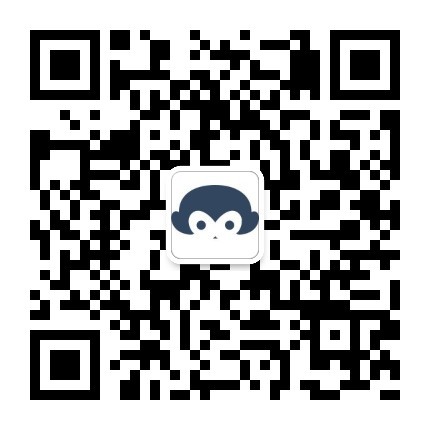本章建议学习时间4小时
学习方式:详细阅读,并手动实现相关代码(如果没有canvas基础,需要先学习前面的canvas基础笔记)
学习目标:此教程将教会大家如何使用canvas绘制各种图表,详细分解步骤,本次讲解柱状图。
源文件下载地址:https://github.com/sutianbinde/charts
柱状图
柱状图是前端最基本的图表之一,我们的案例展示效果如下
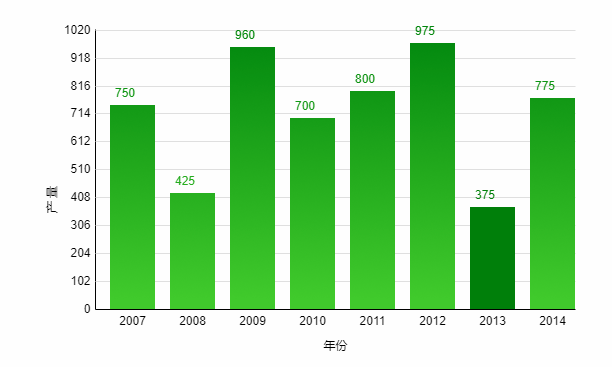
功能:横轴年份,纵轴产量,图表会根据年份的多少自动分配柱的宽度,高度会有由低到高的运动效果,当鼠标移入时,当前柱会颜色加深。点击图表会有刷新重载动画效果。
实现步骤
--新建Html文件,写入canvas标签,并且定义绘制图表的方法
<!DOCTYPE html> <html> <head lang="en"> <meta charset="UTF-8"> <title></title> </head> <body> <canvas id="barChart" height="400" width="600" style="margin:50px"> 你的浏览器不支持HTML5 canvas </canvas> <script type="text/javascript"> //封装绘制图表的方法 function goBarChart(dataArr){ } //调用方法,并传入需要显示的数据 goBarChart( [[2007, 750], [2008, 425], [2009, 960], [2010, 700], [2011, 800], [2012, 975], [2013, 375], [2014, 775]] ) </script> </body> </html>
--在 goBarChart方法中定义需要使用的变量 并获取 canvas上下文
// 声明所需变量 var canvas,ctx; // 图表属性 var cWidth, cHeight, cMargin, cSpace; var originX, originY; // 柱状图属性 var bMargin, tobalBars, bWidth, maxValue; var totalYNomber; var gradient; // 运动相关变量 var ctr, numctr, speed; //鼠标移动 var mousePosition = {}; // 获得canvas上下文 canvas = document.getElementById("barChart"); if(canvas && canvas.getContext){ ctx = canvas.getContext("2d"); }
--初始化图表 (接着上一步的代码写在 goBarChart方法中 )
initChart(); // 图表初始化 // 图表初始化 function initChart(){ // 图表信息 cMargin = 30; cSpace = 60; cHeight = canvas.height - cMargin*2 - cSpace; cWidth = canvas.width - cMargin*2 - cSpace; originX = cMargin + cSpace; originY = cMargin + cHeight; // 柱状图信息 bMargin = 15; tobalBars = dataArr.length; bWidth = parseInt( cWidth/tobalBars - bMargin ); maxValue = 0; for(var i=0; i<dataArr.length; i++){ var barVal = parseInt( dataArr[i][1] ); if( barVal > maxValue ){ maxValue = barVal; } } maxValue += 50; totalYNomber = 10; // 运动相关 ctr = 1; numctr = 100; speed = 10; //柱状图渐变色 gradient = ctx.createLinearGradient(0, 0, 0, 300); gradient.addColorStop(0, 'green'); gradient.addColorStop(1, 'rgba(67,203,36,1)'); }
--绘制图表的轴和标记 (接着上一步的代码写在 goBarChart方法中 )
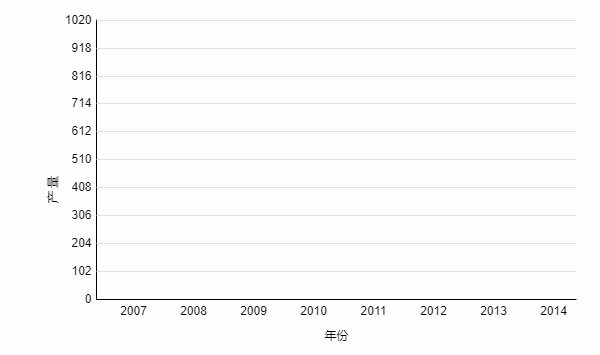
drawLineLabelMarkers(); // 绘制图表轴、标签和标记 // 绘制图表轴、标签和标记 function drawLineLabelMarkers(){ ctx.translate(0.5,0.5); // 当只绘制1像素的线的时候,坐标点需要偏移,这样才能画出1像素实线 ctx.font = "12px Arial"; ctx.lineWidth = 1; ctx.fillStyle = "#000"; ctx.strokeStyle = "#000"; // y轴 drawLine(originX, originY, originX, cMargin); // x轴 drawLine(originX, originY, originX+cWidth, originY); // 绘制标记 drawMarkers(); ctx.translate(-0.5,-0.5); // 还原位置 } // 画线的方法 function drawLine(x, y, X, Y){ ctx.beginPath(); ctx.moveTo(x, y); ctx.lineTo(X, Y); ctx.stroke(); ctx.closePath(); } // 绘制标记 function drawMarkers(){ ctx.strokeStyle = "#E0E0E0"; // 绘制 y var oneVal = parseInt(maxValue/totalYNomber); ctx.textAlign = "right"; for(var i=0; i<=totalYNomber; i++){ var markerVal = i*oneVal; var xMarker = originX-5; var yMarker = parseInt( cHeight*(1-markerVal/maxValue) ) + cMargin; //console.log(xMarker, yMarker+3,markerVal/maxValue,originY); ctx.fillText(markerVal, xMarker, yMarker+3, cSpace); // 文字 if(i>0){ drawLine(originX, yMarker, originX+cWidth, yMarker); } } // 绘制 x ctx.textAlign = "center"; for(var i=0; i<tobalBars; i++){ var markerVal = dataArr[i][0]; var xMarker = parseInt( originX+cWidth*(i/tobalBars)+bMargin+bWidth/2 ); var yMarker = originY+15; ctx.fillText(markerVal, xMarker, yMarker, cSpace); // 文字 } // 绘制标题 y ctx.save(); ctx.rotate(-Math.PI/2); ctx.fillText("产 量", -canvas.height/2, cSpace-10); ctx.restore(); // 绘制标题 x ctx.fillText("年份", originX+cWidth/2, originY+cSpace/2+10); };
-- 绘制柱状图(接着上一步的代码写在 goBarChart方法中 )
drawBarAnimate(); // 绘制柱状图的动画 //绘制柱形图 function drawBarAnimate(mouseMove){ for(var i=0; i<tobalBars; i++){ var oneVal = parseInt(maxValue/totalYNomber); var barVal = dataArr[i][1]; var barH = parseInt( cHeight*barVal/maxValue * ctr/numctr ); var y = originY - barH; var x = originX + (bWidth+bMargin)*i + bMargin; drawRect( x, y, bWidth, barH, mouseMove ); //高度减一避免盖住x轴 ctx.fillText(parseInt(barVal*ctr/numctr), x+15, y-8); // 文字 } if(ctr<numctr){ ctr++; setTimeout(function(){ ctx.clearRect(0,0,canvas.width, canvas.height); drawLineLabelMarkers(); drawBarAnimate(); }, speed); } } //绘制方块 function drawRect( x, y, X, Y, mouseMove ){ ctx.beginPath(); ctx.rect( x, y, X, Y ); if(mouseMove && ctx.isPointInPath(mousePosition.x, mousePosition.y)){ //如果是鼠标移动的到柱状图上,重新绘制图表 ctx.fillStyle = "green"; }else{ ctx.fillStyle = gradient; ctx.strokeStyle = gradient; } ctx.fill(); ctx.closePath(); }
--检测鼠标移动并显示当前项(接着上一步的代码写在 goBarChart方法中 )
注:这里鼠标移动的检测在有文字缩放显示的高清屏幕上会有偏差不准确的情况,而且在高清屏幕中canvas中的文字会略显模糊,以后的章节中会说明如何处理这个问题,大家可以先不管这个问题。(github上的 柱状图-高清.html也已经解决了这个问题,你可以点击上面的下载链接去查看源码)
//检测鼠标移动
var mouseTimer = null;
canvas.addEventListener("mousemove",function(e){
e = e || window.event;
if( e.offsetX || e.offsetX==0 ){
mousePosition.x = e.offsetX;
mousePosition.y = e.offsetY;
}else if( e.layerX || e.layerX==0 ){
mousePosition.x = e.layerX;
mousePosition.y = e.layerY;
}
clearTimeout(mouseTimer);
mouseTimer = setTimeout(function(){
ctx.clearRect(0,0,canvas.width, canvas.height);
drawLineLabelMarkers();
drawBarAnimate(true);
},10);
});
--当点击canvas的时候重新刷新图表(接着上一步的代码写在 goBarChart方法中 )
//点击刷新图表 canvas.onclick = function(){ initChart(); // 图表初始化 drawLineLabelMarkers(); // 绘制图表轴、标签和标记 drawBarAnimate(); // 绘制折线图的动画 };
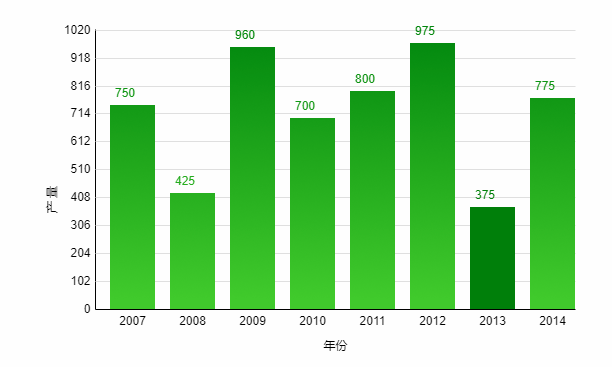
这样我们整个代码就编写完成了,为了代码更便于阅读,我们可以将所有方法放到后面,把调用方法的代码放到前面,经过调整的全部代码如下
<!DOCTYPE html> <html> <head lang="en"> <meta charset="UTF-8"> <title></title> </head> <body> <canvas id="barChart" height="400" width="600" style="margin:50px"> 你的浏览器不支持HTML5 canvas </canvas> <script type="text/javascript"> function goBarChart(dataArr){ // 声明所需变量 var canvas,ctx; // 图表属性 var cWidth, cHeight, cMargin, cSpace; var originX, originY; // 柱状图属性 var bMargin, tobalBars, bWidth, maxValue; var totalYNomber; var gradient; // 运动相关变量 var ctr, numctr, speed; //鼠标移动 var mousePosition = {}; // 获得canvas上下文 canvas = document.getElementById("barChart"); if(canvas && canvas.getContext){ ctx = canvas.getContext("2d"); } initChart(); // 图表初始化 drawLineLabelMarkers(); // 绘制图表轴、标签和标记 drawBarAnimate(); // 绘制柱状图的动画 //检测鼠标移动 var mouseTimer = null; canvas.addEventListener("mousemove",function(e){ e = e || window.event; if( e.layerX || e.layerX==0 ){ mousePosition.x = e.layerX; mousePosition.y = e.layerY; }else if( e.offsetX || e.offsetX==0 ){ mousePosition.x = e.offsetX; mousePosition.y = e.offsetY; } clearTimeout(mouseTimer); mouseTimer = setTimeout(function(){ ctx.clearRect(0,0,canvas.width, canvas.height); drawLineLabelMarkers(); drawBarAnimate(true); },10); }); //点击刷新图表 canvas.onclick = function(){ initChart(); // 图表初始化 drawLineLabelMarkers(); // 绘制图表轴、标签和标记 drawBarAnimate(); // 绘制折线图的动画 }; // 图表初始化 function initChart(){ // 图表信息 cMargin = 30; cSpace = 60; cHeight = canvas.height - cMargin*2 - cSpace; cWidth = canvas.width - cMargin*2 - cSpace; originX = cMargin + cSpace; originY = cMargin + cHeight; // 柱状图信息 bMargin = 15; tobalBars = dataArr.length; bWidth = parseInt( cWidth/tobalBars - bMargin ); maxValue = 0; for(var i=0; i<dataArr.length; i++){ var barVal = parseInt( dataArr[i][1] ); if( barVal > maxValue ){ maxValue = barVal; } } maxValue += 50; totalYNomber = 10; // 运动相关 ctr = 1; numctr = 100; speed = 10; //柱状图渐变色 gradient = ctx.createLinearGradient(0, 0, 0, 300); gradient.addColorStop(0, 'green'); gradient.addColorStop(1, 'rgba(67,203,36,1)'); } // 绘制图表轴、标签和标记 function drawLineLabelMarkers(){ ctx.translate(0.5,0.5); // 当只绘制1像素的线的时候,坐标点需要偏移,这样才能画出1像素实线 ctx.font = "12px Arial"; ctx.lineWidth = 1; ctx.fillStyle = "#000"; ctx.strokeStyle = "#000"; // y轴 drawLine(originX, originY, originX, cMargin); // x轴 drawLine(originX, originY, originX+cWidth, originY); // 绘制标记 drawMarkers(); ctx.translate(-0.5,-0.5); // 还原位置 } // 画线的方法 function drawLine(x, y, X, Y){ ctx.beginPath(); ctx.moveTo(x, y); ctx.lineTo(X, Y); ctx.stroke(); ctx.closePath(); } // 绘制标记 function drawMarkers(){ ctx.strokeStyle = "#E0E0E0"; // 绘制 y var oneVal = parseInt(maxValue/totalYNomber); ctx.textAlign = "right"; for(var i=0; i<=totalYNomber; i++){ var markerVal = i*oneVal; var xMarker = originX-5; var yMarker = parseInt( cHeight*(1-markerVal/maxValue) ) + cMargin; //console.log(xMarker, yMarker+3,markerVal/maxValue,originY); ctx.fillText(markerVal, xMarker, yMarker+3, cSpace); // 文字 if(i>0){ drawLine(originX, yMarker, originX+cWidth, yMarker); } } // 绘制 x ctx.textAlign = "center"; for(var i=0; i<tobalBars; i++){ var markerVal = dataArr[i][0]; var xMarker = parseInt( originX+cWidth*(i/tobalBars)+bMargin+bWidth/2 ); var yMarker = originY+15; ctx.fillText(markerVal, xMarker, yMarker, cSpace); // 文字 } // 绘制标题 y ctx.save(); ctx.rotate(-Math.PI/2); ctx.fillText("产 量", -canvas.height/2, cSpace-10); ctx.restore(); // 绘制标题 x ctx.fillText("年份", originX+cWidth/2, originY+cSpace/2+10); }; //绘制柱形图 function drawBarAnimate(mouseMove){ for(var i=0; i<tobalBars; i++){ var oneVal = parseInt(maxValue/totalYNomber); var barVal = dataArr[i][1]; var barH = parseInt( cHeight*barVal/maxValue * ctr/numctr ); var y = originY - barH; var x = originX + (bWidth+bMargin)*i + bMargin; drawRect( x, y, bWidth, barH, mouseMove ); //高度减一避免盖住x轴 ctx.fillText(parseInt(barVal*ctr/numctr), x+15, y-8); // 文字 } if(ctr<numctr){ ctr++; setTimeout(function(){ ctx.clearRect(0,0,canvas.width, canvas.height); drawLineLabelMarkers(); drawBarAnimate(); }, speed); } } //绘制方块 function drawRect( x, y, X, Y, mouseMove ){ ctx.beginPath(); ctx.rect( x, y, X, Y ); if(mouseMove && ctx.isPointInPath(mousePosition.x, mousePosition.y)){ //如果是鼠标移动的到柱状图上,重新绘制图表 ctx.fillStyle = "green"; }else{ ctx.fillStyle = gradient; ctx.strokeStyle = gradient; } ctx.fill(); ctx.closePath(); } } goBarChart( [[2007, 750], [2008, 425], [2009, 960], [2010, 700], [2011, 800], [2012, 975], [2013, 375], [2014, 775]] ) </script> </body> </html>
好了,今天就讲到这里,希望大家把代码都自己敲一遍。
关注公众号,博客更新即可收到推送